
Nem minden böngésző kezeli ugyanúgy a webhelyeket, és ha nem támogatják az Ön operációs rendszerét vagy böngészőjét, akkor megtagadhatják a hozzáférést. Szerencsére meghamisíthatja a felhasználói ügynököt a Chrome OS-en, hogy úgy tűnjön, mintha egy teljesen más rendszert használna.
A webhelyek a bejövő kapcsolatokat azok alapján azonosítják felhasználói ügynök —A HTTPS fejlécben elküldött szövegsor a böngésző nevével, verziójával és operációs rendszerével. Ennek oka annak meghatározása, hogy miként jelenítsék meg az oldalt saját eszközére. Az egyik leggyakoribb felhasználás az asztali nézet megkülönböztetése a mobil elrendezéstől. Néha azonban előfordulhat, hogy meg kell hamisítania a felhasználói ügynököt, hogy becsapjon egy webhelyet, amely azt állítja, hogy az nem kompatibilis a böngészővel.
ÖSSZEFÜGGŐ: Mi az a böngésző felhasználói ügynöke?
A felhasználói ügynök megváltoztatása
A kezdéshez nyissa meg a Chrome-ot, kattintson a három pontra, majd válassza a További eszközök> Fejlesztői eszközök lehetőséget. Alternatív megoldásként megnyomhatja a Ctrl + Shift + I billentyűkombinációt.
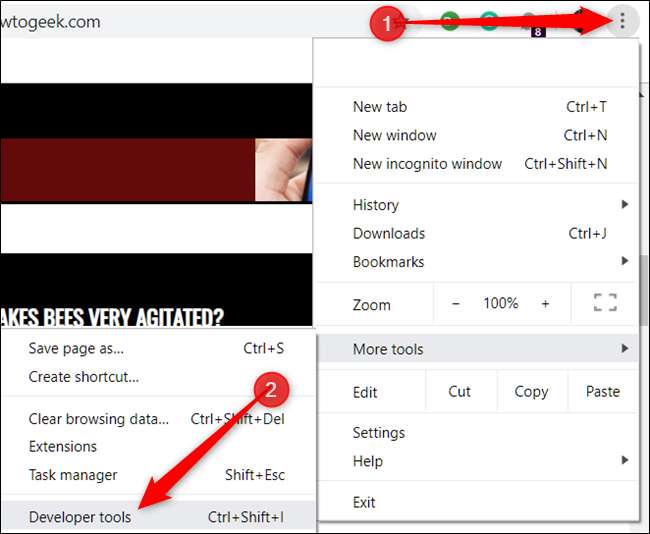
Kattintson a Fejlesztői eszközök ablaktábla alján található „Hálózati feltételek” elemre.
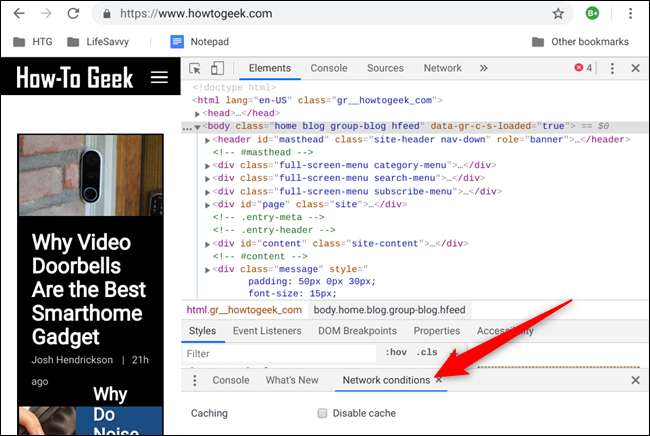
Ha nem látja ezt a lehetőséget, kattintson a menü ikonra, majd az engedélyezéséhez válassza a További eszközök> Hálózati feltételek lehetőséget.

A Felhasználói ügynök részben törölje a jelet az „Automatikus kiválasztás” jelölőnégyzetből.

A Chrome az előre konfigurált felhasználói ügynök sablonok hosszú listáját kínálja, amelyeket a legördülő menüből választhat.
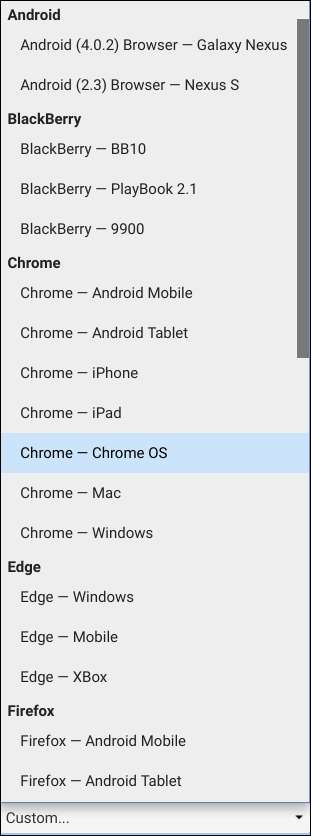
Ha van olyan konkrét felhasználói ügynök, amelyet használni szeretne, és amely nem szerepel a legördülő menüben, akkor másolhat és beilleszthet egy egyéniet az alatta lévő szövegmezőbe.
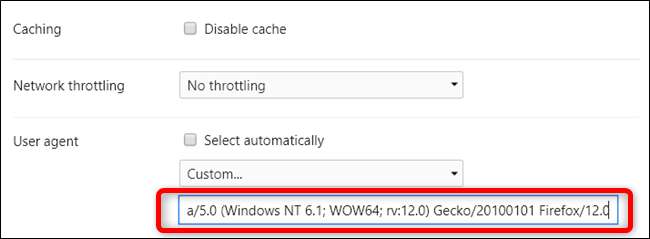
Ezután - miközben a Fejlesztői eszköz ablaktábla még mindig nyitva van az aktuális fülön - lépjen bármelyik webhelyre, és a felhasználói ügynök a megadott egyéni beállításra kerül, amíg bezárja a Fejlesztői eszközöket.
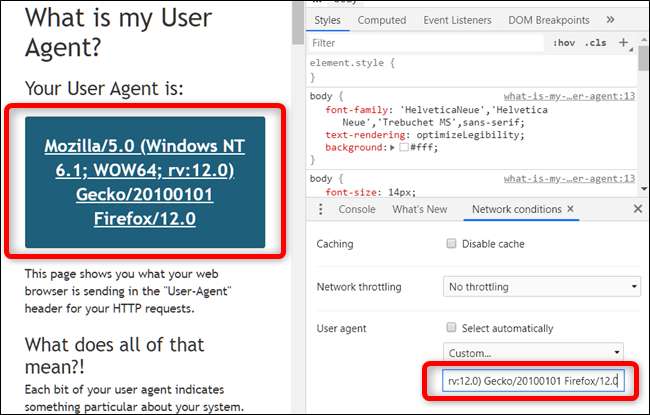
Akár egy kicsit kreatív is lehet vele!
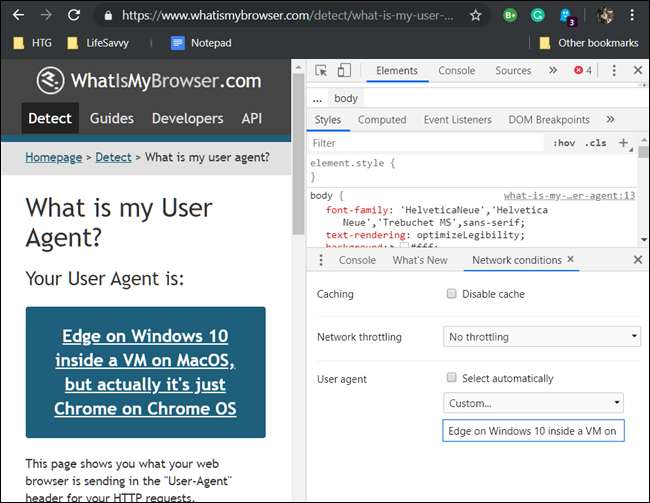
A felhasználói ügynökök hamisítása egy ideiglenes beállítás, amely csak akkor marad aktív, amíg a Fejlesztői eszközök nyitva vannak, és az aktuális lapon található. A Fejlesztői eszköz bezárása után a felhasználói ügynök visszatér a Chrome alapértelmezett kiválasztására.







